最近有剛裝完Win7系統的用戶反映,訪問網上鄰居時,系統出現提示“未授予用戶在此計算機上的請求登錄類型”,這是什麼問題呢?又該怎麼辦呢?下面,我們一起來看看解決辦法是什麼。
檢查設置,共享已設好,共享權限也設好, guest 用戶啟用,Win7電腦可以通過網上鄰居能訪問其它WinXP電腦,但是別人無法訪問此電腦,訪問時彈出如上錯誤。總結一下解決網上鄰居無法訪問這類問題的方法,有以下幾點:
1、檢查網絡是否連通
2、guest用戶是否啟用(Win7系統默認禁用)
3、共享文件是否設好,是否設其它用戶可以訪問的權限如果沒什麼意外,設好以上幾項就可以實現互訪了!
如果還不能訪問,再參考以下方法:
1、打開“控制面板”--“管理工具”--“本地安全策略”--“本地策略”或者開始運行gpedit.msc,打開組策略,找到“計算機配置”--“Windows設置”--“安全設置”--“本地策略”,檢查或更改以下項。
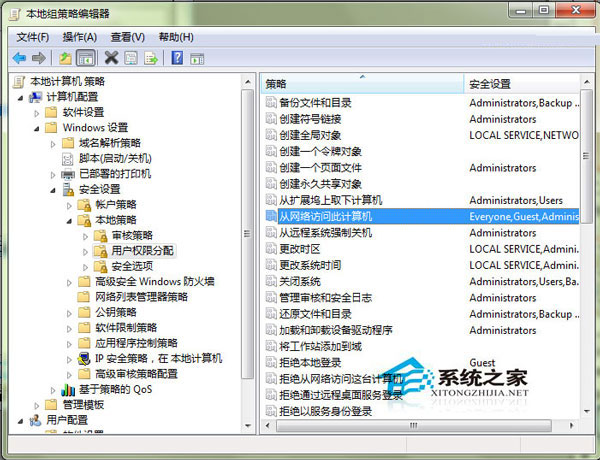
2、點“用戶權限分配”,在右邊的策略中找到“從網絡訪問此計算機” ,打開後把可以訪問此計算機的用戶或組添加進來。
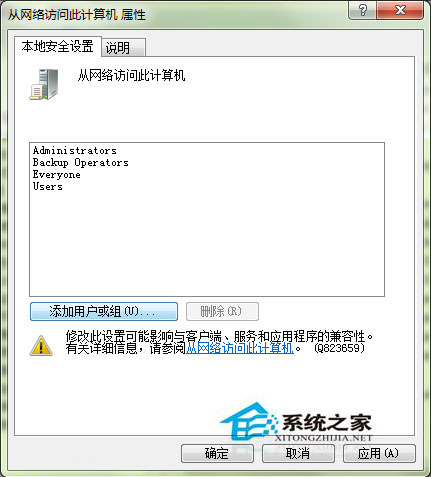
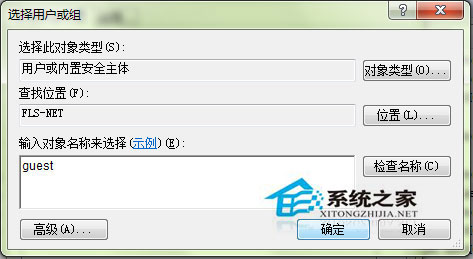
3、點“用戶權限分配”,在右邊的策略中找到“拒絕從網絡訪問這 台計算機”,把guest刪除、保存即可。
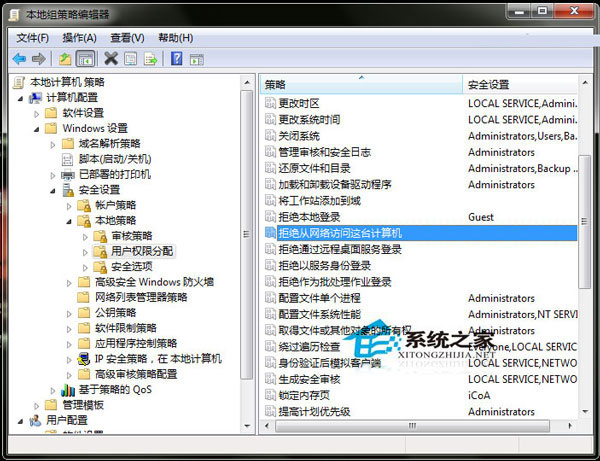
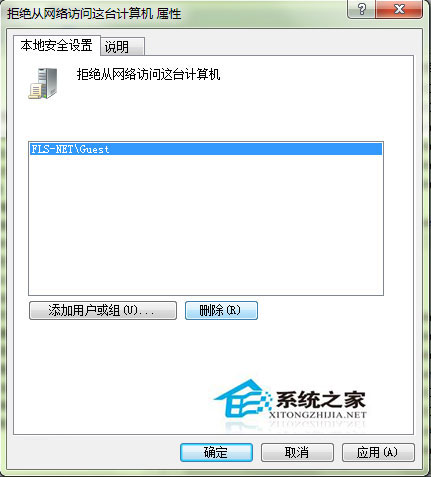
4、系統登錄窗口默認以guest用戶登錄,無法更改時,點“本地策略”--“安全選項”,更改策略“網絡訪問: 本地帳戶的共享和安全模式” ,為 經典模式 即可。
5、出現登錄窗口,但無論用什麼用戶都不能登錄,也要修改第3條的內容。
以上就是Win7系統訪問網上鄰居提示未授予用戶在此計算機上的請求登錄類型的解決辦法,通過以上方法操作後,再次訪問網上鄰居時就不會再出現該提示了。